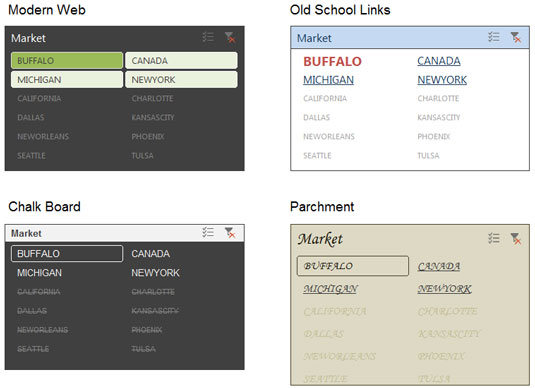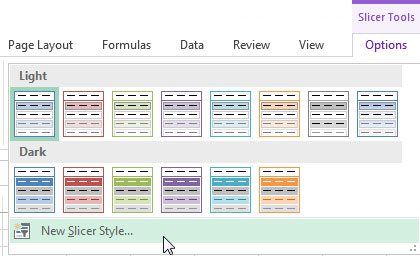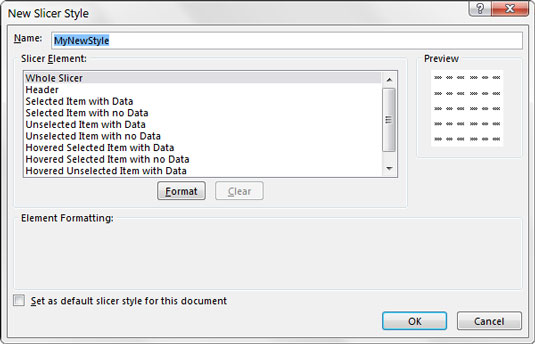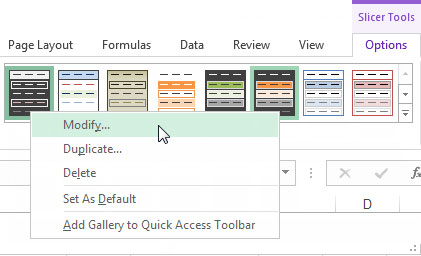Exceli viilutaja vaikestiilid on veidi lohisevad. Tihti ei vasta viilutajate välimus ega olemus teie armatuurlaua esteetikale. Õnneks annab Excel teile võimaluse kohandada viilureid, et need sobiksid mis tahes aruandluse teemaga. Minimaalse pingutusega saab viilutajad kenasti armatuurlaua paigutusse integreerida.
See joonis illustreerib mõnda näidet selle kohta, kuidas viilutajaid saab kohandada peaaegu iga stiili jaoks, mis teile ette tuleb.
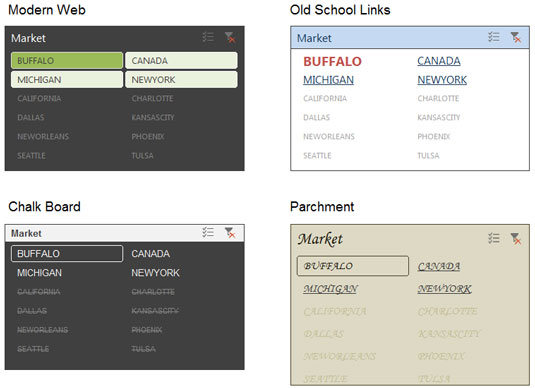
Näited selle kohta, kui drastiliselt erinevaks saate oma viilutajad välja nägema.
Viilutaja välimuse ja tunde muutmiseks peate tegema mõningaid stiilikohandusi. Järgmised sammud näitavad teile, kuidas:
Klõpsake viilutil, et kuvada lindil vahekaart Slicer Tools Options ja seejärel laiendada vahekaardi Slicer Styles galeriid.
Klõpsake galerii allosas nuppu Uus Slicer Style, nagu siin näidatud.
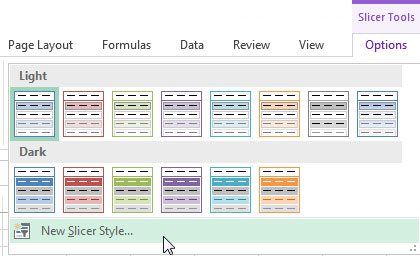
Slicer Styles galeriis on võimalus luua oma uus stiil.
Seda tehes avaneb siin näidatud dialoogiboks Uus viilutaja stiil.
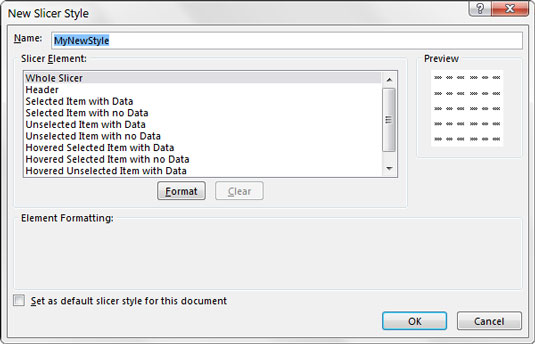
Dialoogiboks Uus viilutaja stiil.
Kasutades dialoogiboksi Uus viilutaja stiil, kohandage mis tahes (või kõiki) järgmisi viilutaja elemente.
-
Terve viilutaja
-
Päis
-
Valitud üksus andmetega
-
Valitud üksus ilma andmeteta
-
Valimata üksus andmetega
-
Valimata üksus ilma andmeteta
-
Hõljutas kursorit valitud üksuse andmetega
-
Hõljutas kursorit valitud üksusel ilma andmeteta
-
Hõljutas kursorit andmetega valimata üksus
-
Hõljutas kursorit valimata üksus ilma andmeteta
Siin on mõte valida iga viilutaja element ja seejärel vormindada see element, klõpsates vormindamisnupul. Kõlab piisavalt lihtsalt, kuid võib olla keeruline täpselt teada, millist viilutaja osa vormindate.
Terve Slicer ja Header on üsna iseenesestmõistetavad, kuid mida see muu rämps tähendab?
Noh, muud valikud viitavad viilutaja väärtustele. Mõne väärtusega on seotud andmed, teistega mitte. Loetletud elemendid võimaldavad teil määratleda, kuidas iga väärtus (väärtused „andmetega“ ja väärtused „andmeteta“) välja näevad, kui need on valitud, valiku tühistatud ja kursorit üle hõljutades. Sellel joonisel on visuaalne kaart, mis aitab mõista, kuidas igat tüüpi väärtusi tavaliselt viilutajas esitatakse.

Viilutajad võimaldavad vormindada iga elemendi eraldi.
Kui olete kõigi elementide jaoks vajalike kohanduste tegemise lõpetanud, saate oma äsja loodud stiili rakendada, klõpsates viilutil ja valides seejärel viilutaja stiilide galeriis oma kohandatud stiili.
Samuti saate kuvatava kontekstimenüü abil oma kohandatud stiilil paremklõpsata, et seda muuta, paljundada ja kustutada (vt järgmist joonist).
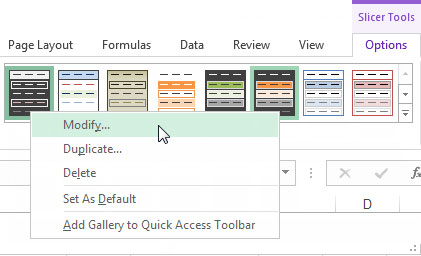
Saate oma kohandatud stiile muuta, dubleerida või kustutada.
Kohandatud stiilid salvestatakse töövihiku tasemel, nii et teie kohandatud stiil salvestatakse ja liigub koos teie töövihikuga. Teistes töövihikutes teie stiile aga ei ole.